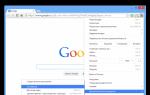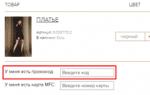Сегодня существует два типа подключения к интернету. Первый тип - проводное подключение, использующее для соединения кабель, называемый витая пара. Второй тип - Wi-Fi-подключение, обеспечивающее интернет-соединение за счёт радиоволн. Wi-Fi-соединение получило в наше время широкое распространение. Однако проводной интернет имеет ряд преимуществ, актуальных в больших организациях и офисах. В домашних условиях тоже есть смысл провести проводное подключение как минимум на один компьютер. Для устойчивого соединения с интернетом и эффективной работы необходимо правильно настроить параметры его подключения.
Преимущества проводного интернет-соединения
За последние 15 лет интернет стремительно внедрился во все сферы нашей жизни. Он необходим в банковской сфере, торговле, производстве, а также незаменим для обмена информацией и личного общения. Самыми распространёнными способами подключения к глобальной сети сегодня являются проводное соединение и Wi-Fi-соединение.
При проводном соединении применяется оптический кабель или витая пара. Первый тип кабеля имеет значительное преимущество, так как обеспечивает скорость прохождения информации до 1 ГБ в секунду. По витой паре предельная скорость достигает 100 МБ в секунду.
Скорость передачи информации через кабель зависит от его типа и от сетевой карты, осуществляющей приём сигнала. Это влияет на работу настольных компьютеров, игровых приставок, телевизоров и других устройств, объединённых в одну сеть. Потоковая передача информации не требует постоянного обмена между устройствами, что значительно увеличивает скорость обработки. Скорость в локальном соединении между рабочими станциями имеет большое значение при работе в корпоративной сети. Это учитывается, если есть необходимость быстрой передачи большого количества информации.
При Wi-Fi-соединении подключение к интернету осуществляется с использованием радиоволн, работающих в определённом диапазоне. Поэтому Wi-Fi более востребован на бытовом уровне. Он удобен, так как позволяет сразу же подключиться к интернету со смартфона, планшета или ноутбука в любом месте, где есть точка доступа. Тем не менее на приём сигнала влияют устройства соседей, работающие в полосе частот Wi-Fi-соединения, и предметы на пути прохождения радиоволн.
Для Wi-Fi-соединения не нужна прокладка кабеля, однако оно сильно подвержено воздействию радиопомех, и чем дальше вы от точки доступа, тем хуже приём сигнала
Проводное подключение имеет ряд преимуществ перед беспроводным:
- скорость получения и отправления информации при проводном соединении примерно в 2 раза выше, чем у Wi-Fi;
- при обмене файлами с сервером задержка минимальна, что важно в онлайн-играх, требующих максимальной скорости действий от пользователя;
- проводное подключение более устойчиво к воздействию помех в сети; на него не оказывают влияние гаджеты, работающие на полосе частот Wi-Fi или находящиеся вблизи источники электромагнитного излучения;
- мощность сигнала при проводном подключении не зависит от препятствий на пути прохождения и воздействия внешних факторов.
Ошибки, возникающие при подключении проводного соединения, могут быть обозначены кодами, которые указывают на причину неполадок.
Видео: чем проводное интернет-соединение лучше Wi-Fi
Как подключить кабель к компьютеру или ноутбуку
Подключить интернет-кабель к разъёму сетевого адаптера компьютера сможет самостоятельно даже неподготовленный пользователь. Для подключения используется стандартный кабель (витая пара) с обжатыми коннекторами RJ-45 на обоих концах кабеля .
Выполнить подключение кабеля можно следующим образом:
- Подготовьте сетевой кабель необходимой длины.
- Один коннектор подключите к любому LAN-разъёму на маршрутизаторе.
Для начала подключите коннектор кабеля к любому LAN-разъёму маршрутизатора
- Другой коннектор кабеля подключите к разъёму ноутбука или компьютера.
Теперь нужно подключить второй коннектор кабеля к LAN-разъёму компьютера
- При использовании модема старого типа входящий кабель провайдера подсоедините к жёлтому разъёму Internet на модеме.
В модемах старого типа кабель провайдера следует присоединить к разъёму модема жёлтого цвета
- Соединяющий LAN-кабель подключите к любому Ethernet-разъёму модема и сетевому разъёму устройства.
Соединяющий кабель от устройства нужно подключить к Ethernet-разъёму модема
- После соединения компьютера с маршрутизатором на последнем загорится индикаторный светодиод, сигнализирующий об установке связи между устройствами.
При соединении с компьютером на индикаторной панели маршрутизатора будет гореть индикаторный светодиод
Подключение кабеля не представляет большого затруднения, так как все коннекторы имеют разъёмы, подходящие только к соответствующим гнёздам на панели разъёмов компьютера. Допустить ошибку в этом процессе крайне сложно даже для начинающего пользователя.
Динамическое и статическое интернет-подключение
После подсоединения кабельных коннекторов и построения соединения между сетевым адаптером компьютера и оборудованием провайдера можно проводить отладку интернет-соединения. В первую очередь необходимо выбрать способ соединения с магистральной сетью, отталкиваясь от конкретных целей. Есть 2 способа соединения:
- динамическое соединение - это способ, при котором индивидуальный IP-адрес, присвоенный компьютеру, настраивается автоматически и изменяется при трансформации изначальных параметров. Оборудование компании-провайдера самостоятельно присваивает компьютеру значения сетевого адреса и основного шлюза. Во время подсоединения компьютера к магистральной линии соединение с глобальной сетью происходит сразу же, не требуя проведения дополнительного ввода идентификационных данных от пользователя. Единственное неудобство при таком подключении - возможное представление удалённого подключения к своему адресу. В таком случае нужно предварительно присоединиться к магистральной линии напрямую, минуя роутер;
- статическое соединение - это способ соединения, когда индивидуальный IP-адрес, предоставленный компьютеру, остаётся постоянным и обозначен при заключении договора с компанией-провайдером. Во время такого подсоединения пользователь выставляет адрес в ручном режиме, а также самостоятельно прописывает значения основного шлюза и DNS-серверов. Если такие сведения отсутствуют в договоре, то узнать их можно в отделе технической поддержки компании-провайдера. У некоторых поставщиков интернета для лицензирования в сети может потребоваться ввод имени пользователя и пароля. Эти сведения, как правило, указываются в договорных документах или определяются абонентом самостоятельно.
Как создать динамическое соединение
Для правильного создания динамического подключения необходимо выполнить ряд последовательных действий:
В меню клавиши «Пуск» перейдите к разделу «Сетевые подключения»
- В раскрывшемся разделе «Параметры» в блоке «Изменение сетевых параметров» выберите «Настройка параметров адаптера».
В «Параметрах» перейдите к опции «Настройка параметров адаптера»
- В консоли «Сетевые подключения» правой кнопкой мыши нажмите на Ethernet-подключение.
- В открывшемся меню выберите «Свойства».
В выпадающем меню Ethernet-подключения выберите «Свойства»
- В консоли подключений выделите компонент IP версии 4 (TCP/IPv4) и нажмите «Свойства».
В панели свойств необходимо выделить строку IP версии 4 (TCP/IPv4), после чего открыть «Свойства»
- В консоли атрибутов протокола TCP/IPv4 активируйте переключатели «Получить IP-адрес автоматически» и «Получить адрес DNS-сервера автоматически».
На последнем шаге активируйте переключатели «Получить IP-адрес автоматически» и «Получить адрес DNS-сервера автоматически»
- Нажмите OK для завершения.
Теперь динамическое соединение готово к применению.
Как создать статическое соединение
Чтобы создать статическое соединение, необходимо выполнить следующие шаги:

Всё, статическое соединение установлено.
В настоящее время у большинства абонентов домашнего интернета применяется динамическое подключение, так как основным способом является соединение через маршрутизатор. Статическое подключение применяется при модемном соединении или при прямом подключении.
При использовании подключения через ADSL-модем применяются только статические адреса, назначаемые поставщиком интернета.
Видео: создание статического и динамического соединения
Как настроить L2TP-подключение в Windows 10
Туннельный протокол L2TP, применяемый для подключения к глобальной сети, представляет собой симбиоз старых протоколов PPTP от компании Microsoft и L2F от компании Cisco. Он легко обрабатывается сетевыми устройствами и имеет высокую скорость обмена информацией из-за снижения нагрузки на процессор. Обладает большой стабильностью соединения и высокой безопасностью. Способен создавать туннели для работы в любых сетях. Применяется протокол L2TP обычно в корпоративных сетях, так как позволяет создавать сетевое соединение поверх существующей сети . Это обеспечивает устойчивую связь между главным офисом организации и региональными отделениями.
Для настройки L2TP-подключения нужно выполнить ряд последовательных действий:
- Правой кнопкой мыши нажмите на значок «Пуск».
- В появившемся меню нажмите на строку «Сетевые подключения».
В меню «Пуск» выберите строку «Сетевые подключения»
- В раскрывшемся разделе «Параметры» выберите «Центр управления сетями и общим доступом».
В разделе «Параметры» откройте «Центр управления сетями и общим доступом»
- Здесь выберите параметр «Создание нового подключения или сети».
В меню раздела «Центр управления сетями и общим доступом» необходимо выбрать первый пункт - «Создание нового подключения или сети»
- В панели «Настройка подключения или сети» выделите строку «Подключение к рабочему месту» и нажмите «Далее».
Выделите строку «Подключение к рабочему месту», затем нажмите «Далее»
- В консоли «Подключение к рабочему столу» выберите вкладку «Использовать моё подключение к интернету (VPN)».
Нажмите на вкладку «Использовать моё подключение к интернету (VPN)» для продолжения настройки
- В раскрывшейся консоли введите адрес сервера, поставьте галочку рядом с опцией «Разрешить использовать это подключение другим пользователям» и нажмите «Создать».
Введите адрес сервера и не забудьте поставить галочку у последнего пункта, чтобы разрешить использовать подключение другим пользователям
- В раскрывшейся консоли введите имя пользователя и пароль, затем подключитесь к магистральной сети.
- Перейдите в «Сетевые подключения».
- Правой кнопкой мыши нажмите на сгенерированное VPN-подключение.
- В раскрывшемся меню выберите «Свойства».
В консоли щёлкните по сгенерированному VPN-подключению правой кнопкой мыши и перейдите в «Свойства»
- Во вкладках консоли «VPN-подключение: свойства» откройте параметр «Безопасность».
- В поле «Тип VPN» установите значение L2TP с IPsec (L2TP/IPsec), а в поле «Шифрование данных» выберите пункт «необязательное». После этого откройте «Дополнительные параметры».
Тип VPN должен быть установлен как L2TP с IPsec (L2TP/IPsec), для шифрования данных выбрать «необязательное»
- Введите ключ, предоставленный провайдером, для проверки подлинности.
Ключ для проверки подлинности должен быть предоставлен вам провайдером
- Нажмите OK для завершения.
Если вы всё сделали правильно, то L2TP-подключение готово к применению.
Видео: как настроить L2TP-подключение в Windows 10
Созданное L2TP-подключение повышает уровень безопасности для абонента и делает более простым соединение с оборудованием провайдера.
Как настроить PPPoE-подключение в Windows 10
Протокол сетевого соединения с интернетом PPPoE применяется при соединении с магистральной сетью по технологии Ethernet. Этот способ имеет ряд преимуществ, например, расширенный спектр дополнительных возможностей, сжатие информации при передаче, проведение аутентификационных и шифровальных операций с пакетами информации. Подключение требует авторизации в сети (ввода имени пользователя и пароля). Используется при прямом подключении к магистральной сети и оборудованию провайдера.
Чтобы осуществить подключение к интернету, используя протокол PPPoE, необходимо выполнить ряд операций:
- Откройте «Центр управления сетями и общим доступом».
- Здесь выберите «Создание и настройка нового подключения или сети».
В разделе «Центр управления сетями и общим доступом» нажмите на пункт «Создание и настройка нового подключения или сети»
- В консоли «Настройка подключения или сети» выделите пункт «Подключение к интернету» и нажмите «Далее».
Выберите первый пункт - «Подключение к Интернету» и нажмите «Далее» для дальнейших настроек
- Выберите вкладку «Высокоскоростное (с PPPoE)».
В «Подключении к интернету» выберите подключение «Высокоскоростное (с PPPoE)»
- Далее введите логин и пароль, полученные от провайдера, и нажмите «Подключить».
Введите логин и пароль, полученные от провайдера, и нажмите «Подключить» для завершения настройки
Теперь у вас установлено PPPoE-подключение.
Видео: как подключить и настроить PPPoE-соединение
Давать разрешение другим пользователям на использование подключения стоит только при установке домашнего интернета, так как количество пользователей ограничено.
Способы устранения проблем с подключением проводного интернета
При подключении проводного интернета периодически возникают ошибки, связанные с неполадками оборудования, обрывом магистральной сети или неправильными действиями пользователя. В большинстве случаев проблемы с подключением возникают из-за неосторожных действий самого пользователя . Чтобы определить и устранить причину неполадки, нужно выполнить простые действия по следующему алгоритму:
- Запустите «Центр управления сетями и общим доступом».
- Во вкладке «Сетевые подключения» выберите «Устранение неполадок».
Зайдите в «Центре управления сетями и общим доступом» и откройте раздел «Устранение неполадок»
- Выберите «Подключения к интернету».
Для дальнейших настроек выберите параметр «Подключения к Интернету»
- Далее нажмите на строку «Запустить средство устранения неполадок».
Дождитесь завершения процесса обнаружения проблем
- После завершения процесса в появившемся окне выберите вкладку «Устранение неполадок подключения к Интернету».
Выберите «Устранение неполадок подключения к интернету» и ожидайте завершения процесса диагностики
- По окончании процесса поиска проблем закройте консоль, если неполадки не выявлены. Если неполадки обнаружены, следуйте дальнейшим указаниям во всплывающих окнах.
- На следующем этапе в разделе «Устранение неполадок» откройте «Входящие подключения».
Запустите средство устранения неполадок, нажав на соответствующей строке
- После завершения процесса проверки в консоли «Входящие подключения» выберите пункт «Найти этот компьютер в сети» и нажмите «Далее».
Отметьте пункт «Найти этот компьютер в сети» и продолжите устранение неполадок с помощью кнопки «Далее»
- Во время процесса обнаружения неполадок следуйте инструкциям, появляющимся на консоли.
- Если проблемы не обнаружены, закройте консоль.
- Если проблемы обнаружены, то для их устранения следуйте инструкциям программы.
На этом проверка входящих подключений закончена.
В приведённой инструкции показано обнаружение одной проблемы входящего подключения. Более детально с проблемой можно ознакомиться, нажав на строку «Просмотреть дополнительные сведения».

Приведённый способ поиска ошибок подключения является классическим и разработан специалистами корпорации Microsoft . В действительности же всё бывает намного проще, так как проблема с подключением интернета может быть вызвана другими причинами, которые устраняются механическим способом.
Этот алгоритм помогает устранить проблему с отсутствием подключения к интернету в большинстве случаев:
- Перезагрузите компьютер.
- Отключите маршрутизатор от сети и подождите 10–15 секунд.
- Включите маршрутизатор.
- Если соединение не восстановлено, нажмите на кнопку Reset для перезагрузки роутера.
Чтобы избежать проблем с подключением к интернету, рекомендуется периодически отключать маршрутизатор от сети и давать ему время на восстановление.
Видео: устранение ошибки при подключении проводного интернета
В настоящее время все провайдеры интернета предпочитают устанавливать динамическое подключение к магистральной сети. Это более удобно для абонента сети и для компании-провайдера, так как не требует перенастройки параметров при каких-либо изменениях в оборудовании сети. Если вы планируете часто использовать удалённый доступ к своему компьютеру, то, безусловно, лучше выбрать прямое подключение, минуя роутер или модем. Для домашнего интернета всегда можно изменить настройки маршрутизатора и тип подключения, установленные изначально специалистами провайдера. В дальнейшем при изменении конфигурации системы или полной переустановке параметры сети выставляются автоматически. При прямом подключении настройки нужно будет выставлять в ручном режиме. Всё это необходимо учитывать пользователям при выборе типа подключения к интернету.
Поделитесь с друзьями!Интернет давно стал не только нормой, но даже необходимостью в нашей жизни. Очень много вещей завязаны на использовании Всемирной паутины . Но подключиться к нему невозможно, просто воткнув шнур в розетку. Рассмотрим, какие существуют типы подключения к интернету.
Со временем устаревшие технологии интернета заменяют более совершенными
Кабельное подключение
Витая пара и оптический кабель
Это самый популярный тип подключения. К вам в квартиру или офис проводится кабель, по которому поступает сигнал интернета. Применяют два варианта соединения: витая пара и оптический кабель.
В первом случае от поставщика услуг к дому или распределительной коробке проводится оптоволоконный кабель с высокой пропускной способностью, а в саму квартиру заводится витая пара, являющая собой медный провод со специальным способом обжатым концом, который втыкается в компьютер или роутер. Скорость подключения в этом случае чаще всего не превышает 100 Мбит/с.

Во втором случае в жилище заводится оптический кабель, подсоединяемый в распределительное устройство. Среди его преимуществ выделяют гораздо большую скорость, вплоть до 1 Гбит/сек. По этому кабелю можно одновременно получать услуги интернета, телефона и телевидения - то есть один кабель вместо трёх. Кабельное подключение имеет два варианта организации сети: локальная и виртуальная.
Локальная сеть
Суть локальной сети заключается в том, что провайдер присваивает вам отдельный IP-адрес. Все компьютеры, по большому счёту, являют собой большую сеть, имеющую выход в интернет через поставщика . Бывает доступ с динамическим и статическим IP.
Динамический IP
Для вас это самый простой тип связи. Все установки при каждом соединении присваиваются провайдером, и вам не нужно ничего дополнительно настраивать. Вы просто втыкаете кабель в компьютер либо в роутер - и начинаете пользоваться интернетом.

Статический IP
При этом типе пользователю нужно ввести в установки сетевой карты или роутера параметры, которые выдаёт провайдер и которые являются неизменными при каждом сеансе связи. Это довольно удобно для онлайн-сервисов, запрашивающих у вас постоянный IP-адрес. Узнать тип подключения можно в техподдержке провайдера, на сайте поставщика услуг или в договоре. При пользовании роутером большинство моделей могут определить тип подключения автоматически.
Виртуальная сеть VPN
VPN расшифровывается как «виртуальная частная сеть». Эта технология зашифровывает обмен данными между компьютером абонента и сервером провайдера, значительно повышая безопасность.
Наиболее популярный тип подключения по VPN. Для пользования вам нужно узнать лишь логин и пароль. Операционная система Windows рассматривает это соединение как высокоскоростное подключение с набором номера.
L2TP/PPTP
Менее популярные виды подключения по VPN. Кроме логина и пароля , нужно узнать адрес сервера, предоставляемый оператором связи. Разница между ними - лишь в методе шифрования, который выбирается в дополнительных настройках соединения. Самый известный провайдер, работающий с этим стандартом - Билайн.
Комбинированное подключение
Объединяет в себе несколько видов подключения для доступа в интернет и к ресурсам провайдера. VPN применяется как главный тип подключения, динамический или статический IP - как дополнительный. Разница между ними - в ручном введении локального адреса либо автоматического его определения. Такое подключение считается самым сложным, поэтому используется редко. Можно узнать параметры у техподдержки конкретного поставщика услуг.
Телефонная линия
Несмотря на то, что в последнее время кабельное подключение доминирует, во многих местностях тянуть отдельную интернет-линию экономически нецелесообразно. В таком случае спасает наличие телефонной линии, подключиться к интернету можно только через неё. Существуют два типа подключения: ADSL и Dial-Up.
ADSL
Современные стандарты дают доступ к интернету со скоростью в несколько десятков мегабит, чего вполне достаточно для большинства задач. Суть сводится к тому, что при помощи сплиттера сигнал разделяется на разные частоты: низкие - для голосовой связи, высокие - для интернета. Соответственно, можно одновременно звонить и пользоваться интернетом.

Для организации связи используется модем. Схема подключения довольно проста: телефонный кабель, который заводится в помещение, подключается к сплиттеру, к нему в соответствующие разъёмы подсоединяются домашний телефон и ADSL-модем.
Dial-Up
Этот тип подключения пришёл к нам ещё с девяностых годов прошлого века. Является очень устаревшим, так как при его применении телефонная линия остаётся занятой, а средняя скорость составляет около 56 килобит. По нынешним меркам это очень мало. Тем не менее, в некоторых местностях иногда применяется и такой вид подключения.

Работает он следующим образом: модем подключается к телефонной линии и к компьютеру, в его настройки добавляется номер модемного пула. Модем звонит на этот номер, а после установки соединения абонемент получаете доступ к интернету.
Телевизионный кабель DOCSIS
Этот тип подключения предоставляет интернет по телевизионному кабелю . Несомненно, платить за интернет и телевизор одной фирме куда удобнее. Кабель заводится в квартиру или дом, с помощью сплиттера сигнал распределяется на телевизионный и интернет. Сигнал интернета поступает на кабельный модем, подключённый к ПК либо к роутеру.

Современные стандарты позволяют получать скорость интернета до 300 Мбит/сек. Несмотря на относительно невысокую популярность технологии, провайдер телекоммуникационных услуг АКАДО подключает по ней абонентов в Москве, Санкт-Петербурге и Екатеринбурге.
Мобильный интернет
Развитие стандартов 3G и 4G позволяет использовать интернет на скорости, сопоставимой с домашним подключением. Во многих городах России доступен стандарт 4G со скоростью до 100 с лишним мегабит. Там, где он недоступен, работает 3G на скорости до 40 мегабит.

В последнее время предлагаются безлимитные тарифы, пусть и довольно условные. Не нужно никаких проводов, подключиться можно относительно дёшево в любом месте, где доступно покрытие. Можно применять USB-модем, мобильный роутер или смартфон/планшет в качестве модема. Встроенное программное обеспечение также может определить параметры сети.
Спутниковый интернет
Самый дорогой, но при этом самый вездесущий. Позволяет получать доступ к интернету даже вдали от коммуникаций, хоть посреди тайги. Единственное условие - видимость спутника.
Все знакомы со спутниковым телевидением. Тарелки антенн можно наблюдать почти на каждом доме и в огромном количестве. Такая же тарелка используется и для доступа к интернету. Существует односторонний и двухсторонний спутниковый интернет.

При одностороннем доступе исходящие запросы передаются по наземному каналу связи, - например, через мобильную сеть, а входящие данные приходят уже со спутника. При двухстороннем доступе весь обмен происходит по спутниковому каналу. Для этого вам нужна будет антенна с передающей головкой.
Скорость доступа достигает нескольких десятков мегабит. Главный недостаток - огромная цена за комплект оборудования и довольно высокие тарифы.
WiMax и Wi-Fi
С Wi-Fi знакомы практически все, практически у всех дома имеется роутер, а во многих общественных местах действуют бесплатные точки доступа. WiMax позволяет покрыть те районы, в которых тяжело обеспечить кабельное подключение в каждом доме. Это применимо в частном секторе или коттеджных посёлках. Для обеспечения покрытия используются базовые станции, обеспечивающие покрытие в радиусе нескольких километров.

Для подключения вам нужно иметь специальный приёмник, а при удалении от станции - усилительную антенну. Технология не получила широкого применения, так как все равно требует подвода кабеля к посёлку. Куда целесообразнее воспользоваться мобильным интернетом.
Заключение
Мы перечислили все возможные виды подключения к интернету. Если вы живете в городе, вероятнее всего, провайдер подключит вас по кабелю. Это самый дешёвый тип подключения в многоэтажной застройке. Настройка оборудования будет отличаться при различном типе связи, подробнее с эти вопросом вы можете ознакомиться в нашей статье Как подключить интернет на ноутбуке . Кроме того, никогда не стесняйтесь обратиться в техническую поддержку поставщика услуги, чтоб узнать параметры доступа к сети.
А каким типом подключения пользуетесь вы? Устраивает ли вас качество связи? Пишите нам в комментариях.
В современном мире уже практически не осталось людей, которые не имели бы компьютер или другое подобное устройство, способное подключаться к интернету. Поэтому многие задаются вопросом, как выполнить подключение.
Если раньше выбор варианта подключения никого не затруднял, так как сводился к одному лишь виду связи посредством телефонной линии, то в настоящее время выбор методов достаточно широк.
Всякий желающий, почти в любой точке Земного шара, имеет возможность выхода в мировую паутину.
Следует лишь выбрать правильный тип соединения, исходя из конкретных условий и места проживания человека. Ниже описаны основные приемы, как реализовать эту затею, а также их преимущества и недостатки.
Существующие способы подключения
Технологии, обеспечивающие подсоединение к сети интернет, развиваются с головокружительной скоростью.
Выбор метода выхода в глобалку зависит от требований пользователя к показателям предоставляемого провайдером трафика, а также от географического положения, где подключение будет использоваться.
Конечно, следует учесть еще и возможности конкретного пользователя в плане финансовых затрат на реализацию и эксплуатацию соединения.
Классификацию абонентских видов подключения можно представить следующим образом:

 Несложно заметить, что основной недостаток второго типа заключается в том, что при обрыве одного единственного кабеля пострадает не один клиент, а сразу вся группа пользователей.
Несложно заметить, что основной недостаток второго типа заключается в том, что при обрыве одного единственного кабеля пострадает не один клиент, а сразу вся группа пользователей.
 Далее подробно рассмотрим каждый способ подключения, которые сегодня наиболее широко используются в нашей необъятной стране.
Далее подробно рассмотрим каждый способ подключения, которые сегодня наиболее широко используются в нашей необъятной стране.
Через спутник
Человек, удаленный от благ цивилизации крупных городов, не лишен возможности пользоваться ресурсами глобальной сети даже, если он проживает в самой глухой точке таежного леса.
Главным условием для успешной реализации подключения является видимость спутника. Основной минус этого способа – это его дороговизна.
 Только за оборудование придется выложить порядка 300 кровно заработанных долларов, а еще, когда человек узнает расценки на тарифы, у него быстро пропадает желание к организации своего досуга по действующим ценам. Конечно, если спутниковый интернет необходим для работы, то при отсутствии альтернативных вариантов такой способ будет логичным решением.
Только за оборудование придется выложить порядка 300 кровно заработанных долларов, а еще, когда человек узнает расценки на тарифы, у него быстро пропадает желание к организации своего досуга по действующим ценам. Конечно, если спутниковый интернет необходим для работы, то при отсутствии альтернативных вариантов такой способ будет логичным решением.
Способ с использованием асинхронного подключения предусматривает лишь односторонний доступ (данные из сети только принимаются). Для организации исходящего трафика (синхронного подключения) потребуется использовать оборудование по значительно более высокой цене, чем которая была указана выше.
Либо при наличии на местности охвата сотовой связью организация передачи исходящего трафика по каналу GPRS.
На характеристики качества приема данных оказывают влияние погодные условия. Во время плохой метеорологической обстановки связь может полностью прерываться.
Через телефон
Благодаря распространенности уже проложенных повсеместно телефонных линий, этой технологии подключения отдают предпочтение многие современные пользователи.
Следует перечислить типы подсоединения через телефон:
- Dial-Up;
- ADSL.
DIAL-UP
Этот устаревший способ соединения до сих пор используется для выхода в мировую паутину в районах удаленных от высокоскоростных линий, например, в частном секторе вдали от города. Предусматривает использование модема и телефонной линии.
 Главное достоинство метода в низкой стоимости оборудования, а подключение обычно производится оператором связи бесплатно. Также многих пользователей привлекает простая настройка соединения.
Главное достоинство метода в низкой стоимости оборудования, а подключение обычно производится оператором связи бесплатно. Также многих пользователей привлекает простая настройка соединения.
Даже стоимость внешнего модема не превышает тысячи рублей, а если использовать внутренний, то затраты на оборудования составят около 300 руб.
 Однако минусы значительно перевешивают существующие плюсы, так как для современного человека важна скорость обмена информацией по сети, а она составляет в среднем 4 кб/с. Но главное — во время пользования интернетом, телефон не работает, так как линия занята.
Однако минусы значительно перевешивают существующие плюсы, так как для современного человека важна скорость обмена информацией по сети, а она составляет в среднем 4 кб/с. Но главное — во время пользования интернетом, телефон не работает, так как линия занята.
ADSL
Значительно превосходит по качеству связи технология «Asymmetric Digital Subscriber Line» или коротко «ADSL». Она более скоростная и параллельно позволяет пользоваться стационарным телефоном.
В комплекте с модемом идет «сплиттер», который разделяет частотные каналы для интернета и телефона.
 Если на АТС, абонентом которой является пользователь, имеется мультиплексор, то он может пользоваться преимуществами этого способа. Как правило, оборудование для подключения не отличается высокими стоимостями, и оно продается повсеместно.
Если на АТС, абонентом которой является пользователь, имеется мультиплексор, то он может пользоваться преимуществами этого способа. Как правило, оборудование для подключения не отличается высокими стоимостями, и оно продается повсеместно.
 Скорость приема информации уже исчисляется мегабитами в секунду и может достигать значения 8 Mbps.
Скорость приема информации уже исчисляется мегабитами в секунду и может достигать значения 8 Mbps.
В областях, где других альтернатив телефонной линии нет, провайдеры нередко завышают стоимость тарифов поэтому, несмотря на доступность и простоту настройки оборудования, эта технология постепенно вытесняется более современными альтернативами.
Беспроводной
Развитие современных беспроводных технологий связи позволяет получить свободу перемещений в пространстве и при этом оставаться на связи с интернетом.
 Стандарты связи Wi-Fi и WiMax, а также 3G и 4G позволяют работать в сетях на скоростях, близких к проводному подключению. Отсутствие необходимости в кабелях и выход в интернет в любом месте, охватываемой зоной покрытия, делает беспроводной способ востребованным.
Стандарты связи Wi-Fi и WiMax, а также 3G и 4G позволяют работать в сетях на скоростях, близких к проводному подключению. Отсутствие необходимости в кабелях и выход в интернет в любом месте, охватываемой зоной покрытия, делает беспроводной способ востребованным.
 Учитывая разнообразие тарифов и небольшие стоимости, даже обладатели домашнего подключения используют в мобильных гаджетах связь по воздуху. При нахождении в зоне точки доступа Wi-Fi сигнала, например, в общественных заведениях связь может быть и бесплатной.
Учитывая разнообразие тарифов и небольшие стоимости, даже обладатели домашнего подключения используют в мобильных гаджетах связь по воздуху. При нахождении в зоне точки доступа Wi-Fi сигнала, например, в общественных заведениях связь может быть и бесплатной.
К сожалению, WiMax пока в нашей стране не получила широкого распространения, так как с целью подключения требуется прокладка кабеля до поселка, а также потребуется специальное оборудование. Иногда пользователям целесообразнее использовать мобильный интернет.
Wi-Fi
Одна Wi-Fi -точка доступа способна охватить сигналом зону радиусом сто метров.
Пользователи дома имеют несколько ПК и электронных девайсов с функцией выхода в сеть посредством Wi-Fi технологии.
Домашний Wi-Fi-маршрутизатор позволяет развернуть собственную локальную сеть с одновременным подключением к интернету десятка гаджетов и компьютеров, у которых есть встроенный или подключаемый беспроводной модуль.
 Сам маршрутизатор подсоединяется к кабелю, идущему от организации предоставившей услуги связи.
Сам маршрутизатор подсоединяется к кабелю, идущему от организации предоставившей услуги связи.
Сети Wi-Fi распространены в парках и общественных местах. От пользователя требуется иметь с собой ноутбук или мобильный гаджет для подключения к уже существующей инфраструктуре. В основной массе, в таких точках использование доступа в интернет для пользователя бесплатен.
Через мобильного оператора
Сотовыми операторами предоставляются тарифные планы с условно-безлимитными условиями. Подключиться к ним просто везде, где есть охват мобильной сетью.
 Имеют место существовать два способа выхода в паутину посредством оператора:
Имеют место существовать два способа выхода в паутину посредством оператора:
- С использованием сотового телефона;
- С применением модема, который либо подключается к USB-порту компьютера, либо представляет собой мобильную Wi-Fi -точку доступа.

GPRS
Трудно найти человека без мобильного телефона, это значит, у каждого есть возможность подключиться к интернету, используя сотовый аппарат с поддержкой GPRS, пусть даже он уже давно и больше похож на кирпич, чем на смартфон.
 Старенький мобильник можно использовать в качестве модема, потребуется только usb-шнур для связи с ПК либо это делается посредством Блютуз или ИК-порта.
Старенький мобильник можно использовать в качестве модема, потребуется только usb-шнур для связи с ПК либо это делается посредством Блютуз или ИК-порта.
 Конечно, скорость этого типа соединения не сравнится с 3 и 4G, однако, в силу доступности применяемого оборудования и наличия действующих операторов сотовой связи, еще используется пользователями.
Конечно, скорость этого типа соединения не сравнится с 3 и 4G, однако, в силу доступности применяемого оборудования и наличия действующих операторов сотовой связи, еще используется пользователями.
3G
Стандарт 3G уже позволяет пользоваться интернетом на скорости, достигающей 40 Mpbs.
 Воспользоваться таким видом подключения могут не только обладатели современных смартфонов, но мобильные операторы предлагают абонентам вариант подсоединения компьютера через usb-модем.
Воспользоваться таким видом подключения могут не только обладатели современных смартфонов, но мобильные операторы предлагают абонентам вариант подсоединения компьютера через usb-модем.
 Либо приобрести компактный роутер c поддержкой Wi-Fi.
Либо приобрести компактный роутер c поддержкой Wi-Fi.
 Удобно иметь собственную Wi-Fi точку в любом месте, где-бы пользователь не находился. Некоторые портативные Wi-Fi -точки позволяют подключать к ним до 8 – 10 девайсов: ноутбуков, смартфонов, планшетов и т.д.
Удобно иметь собственную Wi-Fi точку в любом месте, где-бы пользователь не находился. Некоторые портативные Wi-Fi -точки позволяют подключать к ним до 8 – 10 девайсов: ноутбуков, смартфонов, планшетов и т.д.
Однако, при предоставлении оператором сотовой связи подключения по стандарту четвертого поколения для подсоединения одновременно нескольких гаджетов 4G будет более целесообразно в применении.
4G
В больших городах РФ уже внедрен стандарт 4G, который предоставляет скорость 100 Mpbs, а в перспективе будет и в несколько раз больше.
 Так же, как и в предыдущем случае, для клиентов доступно использование usb-модемов.
Так же, как и в предыдущем случае, для клиентов доступно использование usb-модемов.
 В эти «свистки», как называют в народе, уже загружены приложения для коммуникации с операционной системой компьютера.
В эти «свистки», как называют в народе, уже загружены приложения для коммуникации с операционной системой компьютера.
Если требуется обеспечить доступ к интернету сразу нескольких ПК и гаджетов, то Wi-Fi модем, с установленной симкой оператора, позволит оставаться на связи даже в загородном доме, куда не подведены телефонные или оптоволоконные провода.
 В недалекой перспективе скорость передачи по этому стандарту может достичь 1 Gpbs.
В недалекой перспективе скорость передачи по этому стандарту может достичь 1 Gpbs.
Кабельное соединение
Наконец дошли до популярнейшего способа соединения. В жилище абоненту прокладывается провод, который служит источником интернета. Существует всего 2 вида подключения:
- витая пара;
- оптоволоконный кабель.

От провайдера прокладывается до многоквартирного дома оптоволокно, а непосредственно в жилище абонента протягивается витая пара. Она вставляется в сетевую карту ПК или в роутер.
Относительно низкая скорость – 100 Mpbs, по сравнению с непосредственным подключением к оптике делает этот способ чуть менее привлекательным, однако, медный провод менее чувствителен к механическим повреждениям и дешевле заменить в случае обрыва.
Оптоволокно
В этом варианте оптика проводится в квартиру клиента и вставляется в распределительный терминал. Технология обеспечивает предоставление по одному каналу связи одновременно несколько сервисов, при этом обеспечивается высокая скорость обмена информацией, что актуально при трансляции звука и видео.
 Технология предусматривает применение светового канала для передачи информации по оптоволокну. Это обстоятельство накладывает минусы, хотя преимущества технологии с лихвой перекрывают сопутствующие недостатки.
Технология предусматривает применение светового канала для передачи информации по оптоволокну. Это обстоятельство накладывает минусы, хотя преимущества технологии с лихвой перекрывают сопутствующие недостатки.
Она позволяет достигать скорости работы до 2,5 kbps. Чтобы подключиться клиенту требуется установить «Optical Network Terminal» (ONT).
 ONT предоставляет сам провайдер. Терминал оборудован Wi-Fi, поэтому далее от аппарата шнуры по квартире протягивать нет особой необходимости. Этот терминал предназначен для преобразования оптоволоконного интерфейса в интерфейс «Ethernet».
ONT предоставляет сам провайдер. Терминал оборудован Wi-Fi, поэтому далее от аппарата шнуры по квартире протягивать нет особой необходимости. Этот терминал предназначен для преобразования оптоволоконного интерфейса в интерфейс «Ethernet».
Модели терминалов обладают различным функционалом, поэтому перед установкой следует уточнить возможность подключения устройств по Wi-Fi-каналу, IPTV, телефонию и т.п.
 Чтобы передать по специальному кабелю световой импульс, не расходуется так много энергии, как при приеме-передачи данных по металлическому проводнику.
Чтобы передать по специальному кабелю световой импульс, не расходуется так много энергии, как при приеме-передачи данных по металлическому проводнику.
Минус в том, что оптоволокно просто повредить путем механического воздействия на него, а замена выливается в круглую сумму денег.
В настоящее время главным информационным пространством, в котором происходят многие события и операции, является Интернет.
Он предназначен для поиска информации, общения, работы и проведения свободного времени. Сейчас практически в любой точке планеты имеется . Мировая паутина позволяет быть в курсе всех событий и новостей.
Мало кто теперь пользуется общением посредством телефонного соединения, если под рукой есть Интернет. Можно осуществлять общение с использованием различных или программ для обмена сообщениями.
Способы подключения к сети Интернет
На сегодняшний день основными видами соединений с интернетом являются
- проводное,
- беспроводное и
- Wi-Fi.
Все они имеют свои положительные и отрицательные стороны. В каждой ситуации наиболее удобным считается определенный вид соединения. Выбор подключения может зависеть от деятельности пользователя, его потребностей и назначения Интернета. Так же имеет значение местопребывание пользователя (дома, в поездке, за границей), что влияет на выбор возможности подключения к сети Интернет.
Доступ к Интернету с помощью кабеля (проводное соединение)
Такой метод выхода в Интернет отлично подойдет любителям скачивания файлов и использования игр в он-лайне. Проводное подключение обладает большой скоростью обмена данными. Важно, что эта скорость является одинаково быстрой, как на прием, так и на передачу информации, что не позволяют сделать другие виды соединений с Интернетом.
В последнее время стали применять кабель из оптического волокна. Он позволяет достичь наиболее максимальной скорости посредством улучшения качества передачи сигнала.
Кабельное соединение чаще всего применяется для пользователей настольных компьютеров, которые не требуют постоянного перемещения, но может применяться и для пользователей переносных устройств, ноутбуков, нетбуков, имеющих соответствующие разъемы для подключения кабеля.
Данный вид соединения обладает не только высокой скоростью, но и возможностью применения безлимитных тарифов. При таком тарифе не существует предела скачиваемого трафика, поэтому можно пользоваться интернетом без ограничений и на максимальной скорости.
Такой вид проводного соединения называют аббревиатурой LAN. Так же называется разъем в ПК, к которому можно подсоединять провод, и обеспечивать проводной доступ к Интернету.
Доступ к мобильному Интернету (беспроводное подключение к сети)
Такой вид интернета очень удобен для людей, которые находятся в постоянном движении. Главным положительным качеством считается отсутствие провода, который не позволяет пользователю перемещаться вместе со своим ПК.
Для выхода в Интернет требуется наличие внутри ПК специального устройства для работы с СИМ-картой операторов мобильной связи. А при отсутствии такого устройства нужно иметь специальный USB-модем, которые выпускают практически все операторы мобильной связи.
Соединение с Интернетом осуществляется посредством мобильной связи. Для этого необходимо приобрести СИМ-карту оператора или упомянутый модем, и при этом выбрать подходящий размер трафика и тариф.
Тарифы бывают как повременные (почасовые, посуточные, месячные), так и зависящие от объема передачи информации (например, столько-то рублей за каждый мегабайт принятой или переданной информации). Повременные тарифы, как правило, имеют ограничение на предельную величину скачиваемой (передаваемой) информации. После исчерпания этого лимита соединение либо прерывается вообще, либо продолжается на чрезвычайно низкой скорости.
Надо отметить, что в последнее время появились операторы, предоставляющие только услуги Интернета, без предоставления услуг телефонии. Для связи с такими операторами и для получения с их помощью доступа к Интернету также нужны встроенные в ПК устройства приема-передачи данных или внешние USB–модемы, но СИМ-карты в этом случае уже не нужны.
Скорость передачи в мобильных сетях зависит от возможностей операторов мобильной связи. На сегодняшний день применяются такие стандарты, как 3G, 4G, ведутся разработки стандартов 5G. Каждый последующий стандарт позволяет обмениваться данными со все большей скоростью.
Однако мобильное подключение обеспечивает скорость приема данных из сети в ПК намного выше, чем скорость передачи данных из ПК в сеть, что не очень удобно, например, при использовании Skype.
Доступ к интернету через Wi-Fi
Вообще-то, это тоже беспроводное подключение, но такое подключение не требует наличия модемов. Просто необходимо приобрести роутер, который предназначен для распространения радиоволн.
Сейчас во многих общественных местах установлены Wi-Fi роутеры, которые позволяют воспользоваться Интернетом в любой момент. Данный метод соединения с сетью очень удобен для пользователей планшетов, мобильных телефонов или ноутбуков, у которых есть встроенный модуль Wi-Fi соединения.
Данный метод соединения становится все более популярным. Им начинают пользоваться и в домашних условиях, и в офисах. Удобство состоит в том, что не нужно прокладывать провода к компьютерам.
Надо отметить, что Wi-Fi подключение к Интернету особенно распространено в развитых странах. Там доступ к Интернету с помощью Wi-Fi есть практически везде. Таким образом, пользователи мобильных гаджетов могут оставаться на связи все время, без перерывов. У нас в стране также идет развитие данного способа соединения, однако учитывая масштабы нашей страны, все-таки мобильный доступ к Интернету с помощью СИМ-карты является у нас более надежным и более распространенным, включая сельскую местность.
Все перечисленные способы выхода в Интернет обладают своими плюсами, которые позволяют подобрать наиболее приемлемый для пользователей ПК вид соединения. В том числе допускаются и сочетания этих методов. Например, при использовании ноутбука в стационарном варианте (на работе или дома) удобно пользоваться проводным соединением.
А при мобильном варианте использования того же ноутбука хорошо иметь USB-модем для соединения с мобильными операторами. При пользовании этим же ноутбуком в кафе, можно применять Wi-Fi подключение к Интернету. Так что все зависит не только от предпочтений пользователей ПК, но и от предоставляемых возможностей для подключения к Интернету.
Для выхода в Интернет существует несколько способов его подключения, которые отличаются друг от друга, собственно, самой технологией подключения, тарифами за пользование, а также техническими характеристиками, которые определяют и скорость передачи информации, и стабильность самого подключения, и время отклика, и прочие тонкости. Как видим, качество Интернета зависит не только от аппаратных мощностей используемого компьютерного или мобильного устройства, как некоторые полагают. За качество самого интернет-подключения отвечают поставщики этой услуги – специальные организации, так называемые провайдеры.
Но, обо всем подробней – рассмотрим ниже самые распространенные способы подключения к Интернету, их особенности, преимущества и недостатки.
1. Спутниковый Интернет
2. Мобильный Интернет
Само название говорит за себя. Это Интернет, которым вы можете воспользоваться, где бы вы не находились в зоне покрытия провайдера (мобильного оператора). Здесь есть два варианта подключения: через мобильный телефон или через специальный модем. Последний можно подсоединить к смартфону, планшету или ноутбуку через порты USB (miniUSB) в качестве отдельного небольшого устройства. Таким модемом часто производители аппаратно комплектуют некоторые модели компьютерной и мобильной техники.
Практически все современные мобильные телефоны имеют выход в Интернет. Несколько устаревшие модели подключаются по медленной и, в то же время, дорогостоящей технологии GPRS. А для более современных мобильных устройств – смартфонов и планшетов - мобильные операторы предлагают высокоскоростные технологии подключения, которые способны обеспечить доступ к Интернету везде, где есть покрытие этого оператора. Это такие технологии как: CDMA, WiMAX, LTE, UMTS. Если гаджет не оснащен встроенным модемом, способным поддерживать эти технологии, практически все мобильные операторы могут предложить свой брендовый подсоединяемый модем.
Скорость передачи данных у этих технологий может сильно различаться в разных местах нахождения пользователя. Однако сейчас выпускаются специальные усилители интернет-сигнала, которые способны эту скорость в разы увеличить.
3. Телефонное соединение (диалап)
Это на сегодняшний день один из самых распространенных способов подключения к Интернету в России, но далеко не самый лучший. Используется в том случае, если в квартиру проведен стационарный телефон. Подключив компьютер или ноутбук через проводной модем к телефонной линии, вы получаете доступ к Интернету. Телефон в это время, естественно, будет занят, и им нельзя будет воспользоваться до окончания сеанса работы в Сети. И это не единственный недостаток телефонного соединения – так, этот способ интернет-соединения один из самых дорогостоящих, при этом, пожалуй, самый медленный.
4. Wi-Fi
Wi-Fi (Wireless Fidelity) – это один из современных видов беспроводной связи. Практически на всех смартфонах, планшетах и ноутбуках встроен специальный модуль, который позволяет выходить в Интернет, находясь в зоне действия Wi-Fi точек доступа (обычно радиус действия около 100 м). Модуль Wi-Fi также можно приобрести отдельно и подключить к ПК как отдельной встраиваемой платой, так и в виде внешнего устройства, подключаемого по USB.
Пока этот вид подключения у пользователей России не пользуется широким спросом, несмотря на то, что многие, подключив сетевой интернет-кабель к роутеру, могли бы свободно перемещаться по всему дому с ноутбуком, планшетом или смартфоном и пользоваться Интернетом. В России Wi-Fi является скорее дополнительной фишкой для сервисного бизнеса. Пользователи могут (как правило, совершенно бесплатно) иметь доступ к Интернету в различных публичных местах – в аэропортах, на вокзалах, в кафе, гостиницах, на автозаправках и т.д.
Сама по себе технология Wi-Fi достаточно скоростная, но из-за того, что точки доступа обычно бывают перегружены, конечная скорость иногда оставляет желать лучшего.
5. ADSL
ADSL представляет собой особый вид подключения к Интернету по телефонной линии, при этом выход в Интернет никак не мешает работе телефона. Качество такого соединения на порядок выше, чем при обычном телефонном соединении. Оно имеет высокую скорость передачи информации и отличную устойчивость.
6. Прямое подключение
Это наилучший на сегодняшний день способ подключения к Интернету. Компьютер пользователя соединен с провайдером обычным сетевым кабелем. Достоинства этого подключения в его высокой скорости, стабильности, надежности, низкой стоимости. Но доступен этот способ, к сожалению, лишь в больших населенных пунктах – там, где проходят линии кабелей местных провайдеров.